Полностью обновленный Macintosh Color Classic к своему 25-летию (Mac Mini внутри)

Что вам нужно
Инструменты

Pro Tech Toolkit | Источник - ifixit.com
Шаг 1 Полностью обновленный Macintosh Color Classic к своему 25-летию (Mac Mini внутри)

Мой Macintosh Color Classic, работающий под управлением macOS 7.6 за несколько дней до своей смерти
Шаг 2

Машина полностью опустошена
Шаг 3

все оригинальные компоненты...
Шаг 4

...были заменены на новые.
Шаг 5
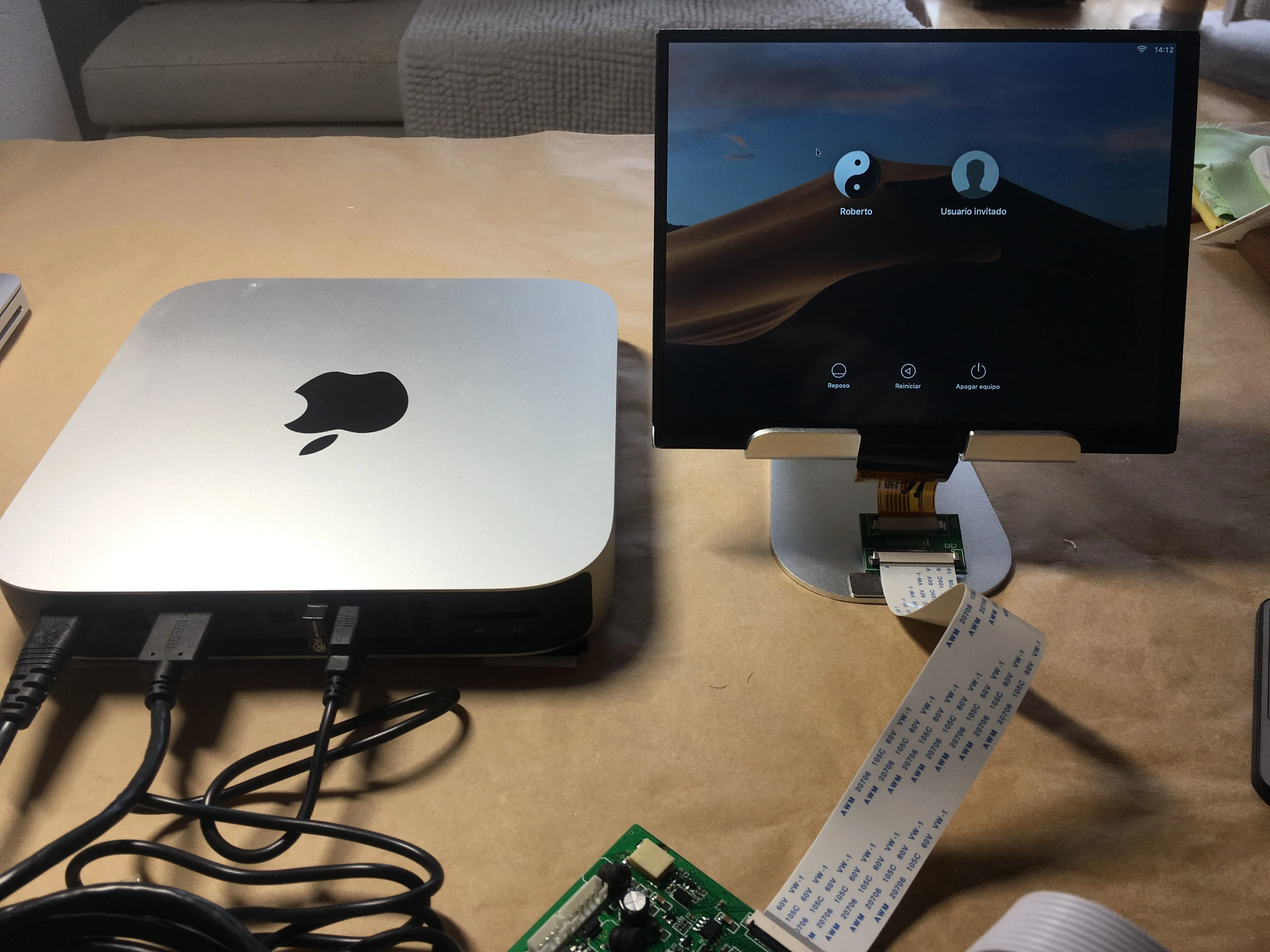
Тестирование нового 8-дюймового ЖК-экрана HDMI.
Шаг 6

Шасси и плата блока питания были очищены и подготовлены для установки новых компонентов.
Шаг 7

Установка нового экрана
Шаг 8

Закрытие задней крышки
Шаг 9

Установка и подключение MacMini 2014
Шаг 10

Закрытие зажимной объединительной панели
Шаг 11

Подключение компьютера
Шаг 12

Запуск компьютера
Шаг 13

Macintosh Color Classic работает под управлением macOS Mojave
Шаг 14



Вставьте сюда мудрость.
Комментарии к статье
Есть ли у вас более подробный разбор, включая точные используемые детали. У меня есть один из этих компьютеров Mac, и он умер. Сентиментальная ценность огромна, так что поступить с ним так же, как вы поступили со своим, - отличная идея. Спасибо
Извините, у меня нет более подробной информации о поломке. Самой сложной частью было очистить плату блока питания и распилить части пластикового шасси, чтобы поместить MacMini внутрь. Из оригинальной машины я сохранил только шасси, плату блока питания и каркас, на котором держался оригинальный экран.
Роберто, какого размера вентилятор? 60x25 мм? И можете ли вы извлечь из этого металлического корпуса штатный вентилятор, чтобы заменить его на более тихий современный вариант? Спасибо.
Я предполагаю, что он 80x25 мм и работает на 12 В, но он двухпроводной или трехпроводной?
Я спрашиваю, чтобы знать, какую замену купить. Спасибо!
Привет Джеймс, вентилятор 80x80x25, 2-проводной и может быть извлечен из металлического корпуса.
Я добавил несколько фотографий вентилятора.
Я делаю то же самое с моим Mac mini и Color Classic. Подскажите, пожалуйста, откуда вы взяли кронштейны для крепления ЖК-дисплея? Спасибо.
Привет, Марк, я не помню, как я закрепил ЖК-дисплей. Думаю, я использовал пенопласт сверху и снизу и пластину за экраном, прикрученную к пластиковой конструкции Mac. С тех пор я заменил ЖК-дисплей на iPad mini и подключил iPad к Mac через устройство под названием Luna Display, которое позволяет видеть рабочий стол Mac на экране iPad. iPad прикреплен магнитным инструментом к структуре Mac, так что я могу отсоединить его, когда это необходимо.
Кстати, если вы имеете в виду кронштейны, которые видны на шаге 7, то это оригинальные кронштейны, поддерживающие оригинальный дисплей.
